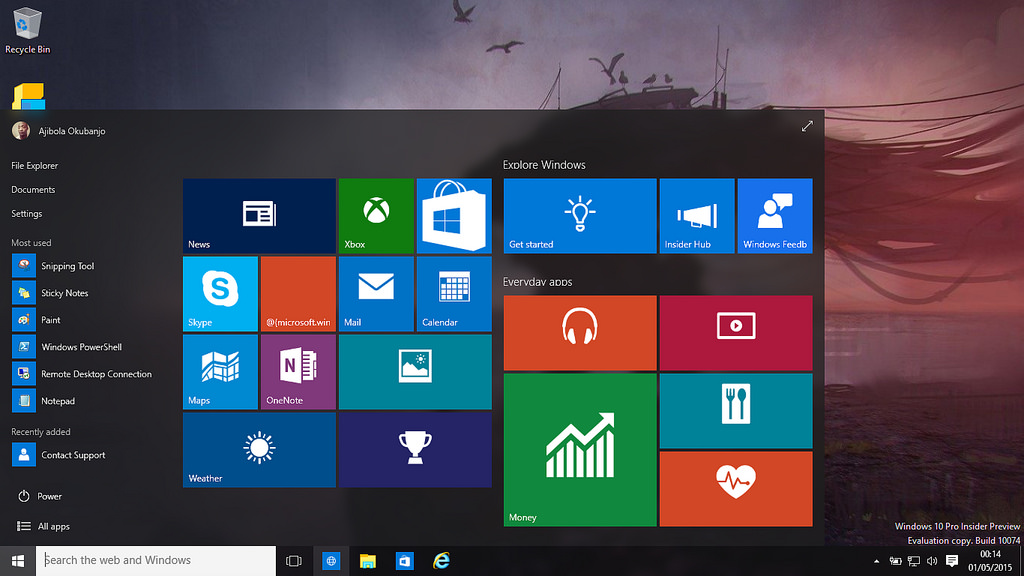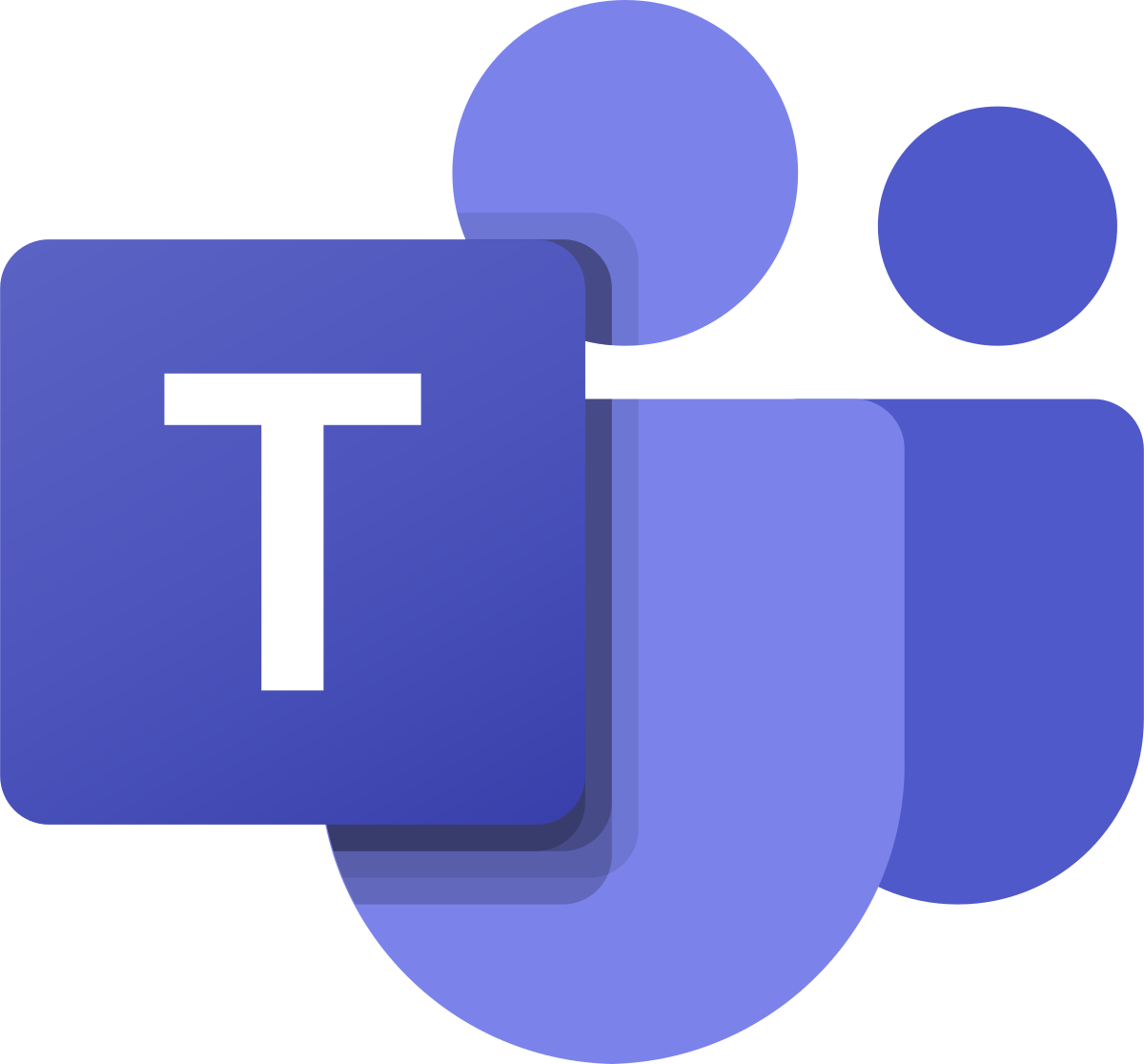Windows 10 consente agli utenti di bloccare il desktop con una password. È possibile impostare una password sia per gli account locali che per gli account Microsoft Live. Tuttavia, le password non sono l’unico modo per bloccare un desktop. Gli utenti hanno la possibilità di impostare un PIN, utilizzare Windows Hello se dispongono di un dispositivo supportato o impostare una password immagine.
Se si desidera modificare il PIN oppure quello in essere è stato dimenticato, può essere ripristinato abbastanza facilmente.
Reimpostare il PIN di Windows 10
Si può reimpostare il PIN su Windows 10 dalla schermata di accesso e dal desktop. Se quello in essere è stato dimenticato e, di conseguenza, non è possibile accedere al desktop, è possibile reimpostarlo.
Reimpostare il PIN dimenticato dalla schermata di blocco
- Nella schermata di accesso, fare clic su “Ho dimenticato il mio PIN”.
- Nella finestra che si apre, inserire la password dell’account Microsoft.
- Impostare un nuovo PIN per il dispositivo.
Reimpostare il PIN dimenticato dal desktop
- Nella schermata di accesso, fare clic su “Opzioni di accesso” per visualizzare le altre opzioni che sono state impostate.
- Selezionare l’opzione “Password”.
- Immettere la password per il proprio account Microsoft per sbloccare il desktop.
- Aprire “Impostazioni”.
- Andare ad “Account”.
- Selezionare la scheda “Opzioni di accesso”.
- Selezionare il PIN di Windows Hello.
- Fare clic su “Rimuovi”.
- Confermare di voler rimuovere il PIN.
- Inserire la password per l’account Microsoft Live.
- Una volta rimosso il PIN, selezionare nuovamente quello di Windows Hello.
- Fare clic su “Aggiungi”.
- Nella finestra che si apre, fare clic su “Avanti”.
- Inserire la password per l’account Microsoft.
- Immettere il nuovo PIN e fare clic su “OK”.
Cambiare PIN dal desktop
Se si conosce l’attuale PIN e si desidera semplicemente cambiarlo, è possibile farlo dal desktop. Ecco come:
- Aprire “Impostazioni”.
- Andare ad “Account”.
- Selezionare “Opzioni di accesso”.
- Fare clic su PIN di Windows Hello.
- Fare clic su “Modifica”
- Immettere il PIN corrente nel primo campo.
- Inserire il nuovo PIN negli altri due campi.
- Fare clic su “OK” e il PIN verrà modificato.
Conclusione
Un PIN è considerato più sicuro perché serve soltanto per sbloccare il desktop. Se si vuole fare affidamento sulla password dell’account Microsoft per accedere ma è stata rubata, il rischio è di perdere l’accesso all’intero account.
La chiave di Windows 10 è probabilmente collegata all’account Microsoft così come gli abbonamenti a Microsoft 365 e altri acquisti da Microsoft Store. Il PIN aggiunge un discreto livello di sicurezza e non bisogna limitarlo a quattro numeri. Un PIN di Windows 10 può essere lungo e alfanumerico.